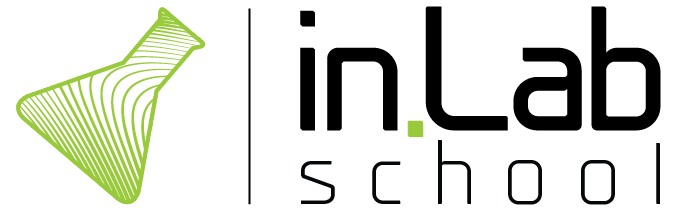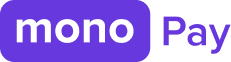🌿Як вирівняти креслення на різних аркушах у Revit? Часте запитання, яке насправді вирішується дуже легко.
У чому суть: усі, хто працює в Revit, знають, що види на аркуші вирівнюються за допомогою магнітної прив'язки. Але як вирівняти креслення на різних аркушах, щоб під час переходу з одного аркуша на наступне креслення, той самий план не «стрибав»?
Для цього в Revit існує Guide Grid (сітка напрямних).
Що потрібно знати:
✔️ Сітка може стосуватися кількох аркушів (інакше як би вона працювала? )).
✔️ Сіток може бути багато (але не переборщіть, краще створювати невелику кількість сіток і застосовувати їх до обраних аркушів).
✔️ Після створення сітка знаходиться у властивостях екземпляра аркуша.
✔️ При внесенні змін у властивості сітки всі аркуші оновляться з урахуванням цих змін.
🍃 Де знайти? Вкладка Вид - Композиція аркушів - Сітка напрямних.
У чому суть: усі, хто працює в Revit, знають, що види на аркуші вирівнюються за допомогою магнітної прив'язки. Але як вирівняти креслення на різних аркушах, щоб під час переходу з одного аркуша на наступне креслення, той самий план не «стрибав»?
Для цього в Revit існує Guide Grid (сітка напрямних).
Що потрібно знати:
✔️ Сітка може стосуватися кількох аркушів (інакше як би вона працювала? )).
✔️ Сіток може бути багато (але не переборщіть, краще створювати невелику кількість сіток і застосовувати їх до обраних аркушів).
✔️ Після створення сітка знаходиться у властивостях екземпляра аркуша.
✔️ При внесенні змін у властивості сітки всі аркуші оновляться з урахуванням цих змін.
🍃 Де знайти? Вкладка Вид - Композиція аркушів - Сітка напрямних.


🍃 Як редагувати сітку? Виділяємо потрібну сітку, в її властивостях екземпляра можемо змінювати Ім'я сітки (у розділі Ідентифікація) та Інтервал між напрямними (у розділі Розміри).


🍃 Як змінити стиль сітки? Вкладка Управління - панель Параметри - Стилі об'єктів - вкладка Об'єкти анотацій - категорія Сітка направляючих. Змінити можемо вагу, колір і зразок ліній.

Guide Grid - дуже простий і зручний інструмент. Обов'язково використовуйте його.